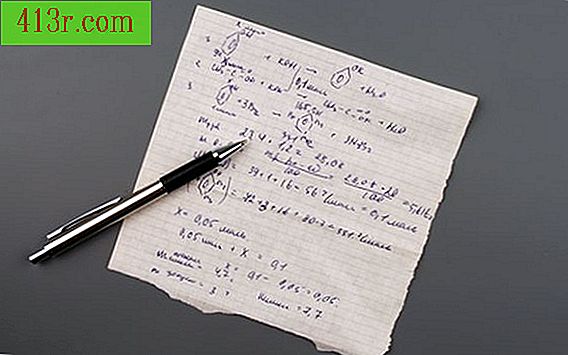Como você pode ver a tela do celular no seu laptop?

MyMobiler
Passo 1
Baixe o Setup MyMobiler da página principal do MyMobiler (consulte Recursos).
Passo 2
Na caixa "Aviso de segurança - download de arquivo" exibida, clique em "Executar".
Passo 3
Clique em “Executar” na caixa “Internet Explorer-Security Warning” que aparece abaixo.
Passo 4
Clique na opção "Avançar" encontrada na janela "Bem-vindo ao assistente de instalação do MyMobiler".
Passo 5
Selecione "Concordo" clicando na caixa de seleção "Contrato de Licença" depois de ler o contrato de licença.
Passo 6
Clique em "Procurar" para selecionar o local onde deseja instalar o software. Por padrão, a área de trabalho do computador será exibida automaticamente, mas você pode escolher em qualquer lugar. Clique em "Instalar" depois de selecionar um local.
Passo 7
Clique em "Finish" na página "Completing the MyMobiler configuration wizard".
Passo 8
Na caixa "Deseja executar o MyMobiler agora?", Selecione "Sim" ou "Não".
Passo 9
Conecte o telefone ao computador inserindo o cabo USB no celular e em uma porta USB no computador. O MyMobiler será iniciado automaticamente e exibirá a tela do telefone com o tamanho da tela do computador.
ImageExpo
Passo 1
Clique em "Download now" na página principal do ImageExpo do site do Digia (consulte Recursos).
Passo 2
Clique em "Executar" na caixa "Aviso de segurança - Download de arquivo" exibida.
Passo 3
Clique na opção "Executar" localizada na caixa de diálogo "Internet Explorer-Security Warning".
Passo 4
Clique em “Next” na caixa “ImageExpo Installation Settings” que aparece.
Passo 5
Selecione "Concordo" clicando na caixa de seleção "Contrato de Licença" depois de ler o contrato de licença.
Passo 6
Clique em "Next" para concluir as etapas restantes da instalação.
Passo 7
Clique no ícone "ImageExpo" para abri-lo na área de trabalho.
ScreenSplitr
Passo 1
Clique em "Download trial version" da página do Plutinosoft iDemo (consulte Recursos).
Passo 2
Clique em "Executar" na caixa "Aviso de segurança - Download de arquivo" exibida.
Passo 3
Clique em “Executar” na caixa “Internet Explorer-Security Warning” que aparece.
Passo 4
Clique na opção "Instalar" na caixa de diálogo "Configurações do iDemo" que aparece.
Passo 5
Clique em "Eu li e aceito as condições da licença" que aparece na caixa "Visual C ++ +" e, em seguida, clique na opção "Instalar" nesta caixa.
Passo 6
Clique em "Aceito os termos do contrato de licença" na caixa "Configurações do iDemo" exibida.
Passo 7
Selecione uma pasta de destino na opção "Pasta de destino" e clique em "Avançar".
Passo 8
Clique na opção "Instalar" na caixa "Pronto para instalar o iDemo" que aparece.
Passo 9
Clique em "Finish" na "Janela de Configuração Completa do Idemo".
Passo 10
Clique para abrir "iDemo" na área de trabalho.
Passo 11
Conecte o cabo USB ao telefone e a outra extremidade do cabo a uma porta USB no computador. A tela do telefone aparecerá em uma pequena janela no monitor do computador.